
- •Глава 1. Основные понятия интегрированной системы 14
- •Глава 2. Функции и структуры интегрированных систем 20
- •Глава 3. Взаимосвязь процессов проектирования, подготовки производства и управления производством 45
- •Глава 4. Математическое, методическое и организационное обеспечение, программно-технические средства для построения интегрированных систем проектирования и управления 73
- •Глава 5. Scada-системы, их функции и использование для проектирования автоматизированных систем управления, документирования, контроля и управления сложными производствами отрасли 217
- •Глава 6. Примеры применяемых в отрасли scada-систем 335
- •Глава 7. Пример проекта системы управления в trace mode 6 346
- •Список сокращений
- •Введение
- •Глава 5. Scada-системы, их функции и использование для проектирования автоматизированных систем управления, документирования, контроля и управления сложными производствами отрасли
- •Глава 6. Примеры применяемых в отрасли scada-систем
- •Глава 1. Основные понятия интегрированной системы
- •1.1 Управление производством на основе интегрированных систем проектирования и управления
- •1.1.1 Определение интегрированной системы проектирования и управления
- •1.1.2 Принципы построения современных интегрированных систем
- •Удобство использования
- •Наличие и качество технической поддержки
- •Оценка стоимости инструментальных систем
- •Открытость систем
- •Технологии орс
- •Аппаратная реализация связи с устройствами ввода-вывода
- •Технологии ActiveX
- •2.1.2 Жесткое реальное время для Windows nt
- •2.1.3 Интеграция многоуровневых систем автоматизации
- •2.1.4 Сравнительный анализ и тестирование scada-систем
- •2.1.5 Выводы
- •2.2 Этапы создания и функциональные характеристики систем управления
- •2.2.1 Этапы создания системы диспетчерского контроля и управления
- •2.2.2 Функциональные характеристики scada-систем
- •2.2.3 Функциональные возможности
- •2.2.4 Программно-аппаратные платформы scada-систем
- •2.2.5 Средства сетевой поддержки
- •2.2.6 Встроенные командные языки
- •2.2.7 Поддерживаемые базы данных
- •2.2.8 Графические возможности
- •2.2.9 Тренды и архивы в scada-системах
- •2.2.10 Алармы и события в scada-системах
- •Глава 3. Взаимосвязь процессов проектирования, подготовки производства и управления производством
- •3.1 Стандарты управления предприятием: mrp, mrp II, erp, csrp
- •3.2 Семейство стандартов на системы качества
- •3.2.2 Тезисное выражение требований iso-9000
- •3.2.3 Общие положения
- •3.2.4 Проблемы внедрения и развития систем качества
- •Разработка процедур
- •3.3 Модули для автоматизации финансово-экономических процессов производства: mes, eam, hrm
- •Необходимость внедрения mes
- •Обзор функций t-factory mes – модуля для управления производством в реальном времени
- •Обзор функций t-factory eam – модуля для управления основными фондами, техническим обслуживанием и ремонтами в реальном времени
- •Глава 4. Математическое, методическое и организационное обеспечение, программно-технические средства для построения интегрированных систем проектирования и управления
- •4.1 Нижний уровень интегрированных систем управления
- •4.1.1 Классификация устройств нижнего уровня
- •4.1.2 Концевой выключатель Концевой выключатель двухпозиционный квд-600
- •Автоматический концевой выключатель vb,vba
- •Концевой выключатель ку-701 у1
- •4.1.3 Интеллектуальный датчик
- •Коммуникационный протокол hart
- •Датчики давления серии «Метран-100»
- •4.1.4 Устройства hart-коммуникации
- •Hart-коммуникатор «Метран-650»
- •Hart-модем «Метран-681»
- •Конфигурационная программа h-master
- •Многопараметрический датчик 3095mv
- •4.1.5 Бесконтактный датчик
- •Датчики измерения уровня
- •Оптические датчики
- •Датчик контроля скорости
- •4.1.6 Исполнительные устройства Привода постоянного тока
- •Клапаны электромагнитные для автоматики подогревателей
- •Реле защиты трансформаторов
- •4.2 Основные технические характеристики контроллеров и программно-технических комплексов
- •4.2.1 Характеристика процессора
- •4.2.2 Характеристика каналов ввода-вывода контроллеров
- •4.2.3 Коммуникационные возможности контроллеров
- •4.2.4 Эксплуатационные характеристики
- •4.2.5 Программное обеспечение
- •4.3 Стандартные языки программирования контроллеров
- •4.3.1 Общие сведения по языкам программирования контроллеров
- •4.3.2 Инструментальные системы программирования контроллеров
- •4.3.3 Этапы программирования плк в среде Unity Pro xl V.4.0
- •4.3.4 Примеры программы на языках fbd, ld, sfc, st, il Описание условия задачи
- •Создание программы на языке fbd
- •4.4 Контроллер modicon m340
- •4.4.1 Общие сведения
- •4.4.2 Процессорные модули
- •Структура памяти
- •4.4.3 Модули питания
- •4.4.4 Модули дискретного ввода/вывода
- •4.4.5 Модули аналогового ввода/вывода
- •4.4.6 Счетные модули
- •4.4.7 Модули управления перемещением
- •4.4.8 Сеть Ethernet Modbus/tcp
- •4.4.9 Сетевые модули Ethernet Modbus/tcp
- •4.5 Частотный преобразователь altivar 31h
- •4.6 Протоколы, сети и шины
- •Описание
- •4.7 Общее описание операционных систем реального времени
- •4.7.1 Основные понятия
- •4.7.2 Требования, предъявляемые к операционным системам реального времени при проектировании
- •4.7.3 Особенности операционных систем реального времени Процессы, потоки, задачи
- •Планирование, приоритеты
- •4.7.4 Прерывания
- •4.7.5 Часы и таймеры
- •4.7.6 Стандарты осрв
- •Стандарты безопасности
- •4.7.7 Настраиваемость операционных систем
- •4.8 Характеристики наиболее распространенных операционных систем реального времени
- •4.8.6 Расширения реального времени для Windows nt
- •4.9 Базы данных реального времени
- •4.9.1 Введение
- •4.9.2 Поддержка целостности в классических субд
- •Пессимистический подход
- •Оптимистический подход
- •Сравнение подходов
- •4.9.3 Протоколы управления транзакциями в субд реального времени
- •Пессимистический подход
- •Оптимистический подход
- •Сравнение подходов
- •4.9.4 Системы с устаревшими данными
- •4.9.5 Корректность транзакций
- •4.9.6 Выбор периода для сенсорных транзакций
- •4.9.7 Выбор версии непрерывного объекта
- •4.9.8 Как бороться с перегрузкой системы из-за обилия сенсорных транзакций?
- •4.9.9 Когда обновлять выводимые объекты?
- •4.9.10 Как понизить количество анормальных завершений?
- •4.9.11 Диспетчеризация транзакций
- •4.9.12 Оптимизация под конкретную систему
- •Классификация пользовательских транзакций
- •Субд реального времени в оперативной памяти
- •4.9.13 Использование сложных моделей транзакций
- •Активные базы данных
- •Активные базы данных реального времени
- •4.9.14 Атрибуты транзакции
- •4.9.15 Приоритет «непосредственной» транзакции
- •4.9.16 Приоритет «отложенной» транзакции
- •4.9.17 Заключение
- •4.10 Серверы Введение
- •4.10.1 Виды серверов
- •Серверы приложений
- •Серверы баз данных
- •Файл-серверы
- •«Беспроводной» сервер
- •Прокси-серверы
- •Брандмауэры
- •Почтовые серверы
- •Серверы dhcp
- •Серверы ftp
- •Принт-серверы
- •Серверы удаленного доступа
- •Факс-серверы
- •Серверные приставки
- •4.10.2 Особенности современных серверов
- •Основные требования
- •Масштабируемость
- •Готовность
- •Надежность
- •4.10.3 Особенности архитектуры
- •Оценка производительности
- •4.10.4 Серверы ведущих мировых производителей
- •Серверы ibm
- •4.10.5 Серверы российского производства
- •4.10.6 Проекты с участием серверов Структуры власти
- •Энергетика
- •Энергоснабжение
- •Образование
- •Промышленность
- •Деловые услуги
- •Глава 5. Scada-системы, их функции и использование для проектирования автоматизированных систем управления, документирования, контроля и управления сложными производствами отрасли
- •5.1 Функции интегрированных систем проектирования и управления
- •5.1.1 Trace mode 6: Интегрированная среда разработки
- •Scada-система
- •Softlogic: программирование контроллеров
- •Eam: средства разработки eam-приложений
- •Mes: средства разработки mes-приложений
- •Hrm: средства разработки hrm-приложений
- •5.1.3 Исполнительные модули ис trace mode® 6 Монитор реального времени
- •Горячее резервирование
- •Сервером документирования
- •Сервер архива Регистраторы: серверы субд реального времени siad/sql 6
- •Серверы документирования trace mode и t-Factory
- •Графическая консоль NetLink Light
- •Micro trace mode 6: исполнительный модуль для промышленных контроллеров
- •Для mes/eam/hrm-приложений
- •5.2 Математическое обеспечение в программном комплексе Trace Mode 6
- •5.2.1 Принцип работы монитора. Канал trace mode 6
- •5.2.2 Обеспечение работы распределенных асу
- •5.2.3 Резервирование
- •5.2.4 Автопостроение
- •5.2.5 Математическая обработка данных
- •5.2.6 Архивирование каналов узла
- •5.2.7 Архивирование каналов проекта
- •5.2.8 Отчет тревог и генерация сообщений
- •5.2.9 Файл восстановления
- •5.2.10 Графический интерфейс оператора
- •5.2.11 Генерация документов (отчетов)
- •5.2.12 Защита проекта, его конвертирование из предыдущих версий trace mode
- •5.3.1 Технология разработки проекта в ис
- •5.3.2 Пример создания проекта
- •Создание нового проекта в ис
- •Создание структуры проекта в навигаторе
- •Конфигурирование и разработка структурных составляющих
- •Конфигурирование информационных потоков
- •Выбор аппаратных средств асу
- •Создание и конфигурирование узлов в слое «Система»
- •Распределение каналов по узлам
- •Автопостроение каналов
- •Сохранение проекта в файл
- •Экспорт узлов
- •Запуск проекта
- •5.4 Организационное обеспечение: Классификация объектов структуры проекта в Trace Mode 6
- •5.4.1 Классификация компонентов
- •Шаблоны
- •Источники/Приемники
- •Наборы ресурсов и графические объекты
- •Последовательные порты
- •Словари сообщений
- •5.4.2 Классификация слоев
- •5.4.3 Классификация узлов
- •5.4.4 Назначение групп источников (приемников)
- •Группа «pc-based контроллеры»
- •Группа «Распределенные усо»
- •Группа «Платы ввода-вывода»
- •Платы ввода-вывода
- •Группа «Терминалы»
- •Группа «plc»
- •Группа «Диагностика и сервис»
- •Группа «Генераторы»
- •Группа «Модели»
- •5.4.5 Назначение группы «com-порты»
- •5.4.6 Назначение группы «Словари сообщений»
- •5.4.7 Назначение групп слоя «Библиотеки компонентов»
- •5.4.8 Назначение групп клемм
- •5.4.9 Назначение прочих групп
- •Группы ресурсов
- •Группы шаблонов
- •Группы каналов
- •Дополнительные группы структурирования
- •5.5 Структура проекта Trace Mode 6
- •5.5.1 Редактирование структуры проекта
- •Меню и главная панель инструментов навигатора проекта
- •Управление внешним видом навигатора проекта
- •Создание объектов структуры
- •Имена и идентификаторы объектов структуры
- •Изменение класса канала после его создания
- •Выделение объекта структуры
- •Удаление объекта структуры
- •Копирование и вставка объекта структуры
- •Перепривязка каналов и аргументов при копировании, вставке и перемещении объекта базы каналов
- •Взаимодействие с технологической бд
- •Примеры синхронизации с бд
- •Отображение свойств объектов структуры
- •5.5.2 Окно свойств объекта структуры проекта
- •Вкладка «Информация»
- •Вкладка «Флаги»
- •Вкладка «Аргументы»
- •Вкладка «Атрибуты»
- •5.6 Описание редакторов trace mode 6
- •5.6.1 Редакторы объектов структуры проекта
- •Редакторы каналов
- •Редактор словарей сообщений
- •Редактор клемм
- •5.6.2 Редакторы источников (приемников)
- •Редактор системных переменных trace mode
- •Редактор переменной opc
- •Редактор переменной opc hda
- •Редактор переменной dde
- •5.6.3 Редактор группы шаблонов экранов
- •Базовый редактор группы компонентов
- •Групповое редактирование строковых атрибутов с инкрементированием
- •Групповое редактирование числовых атрибутов с инкрементированием
- •Редактор группы «opc-сервер»
- •Редактор группы «opc hda сервер»
- •Редактор группы каналов слоев «Технология» и «Топология»
- •5.6.4 Вкладки редактора узла
- •Задание параметров узла:
- •Вкладка «Основные» редактора узла
- •Вкладка «Архивы» редактора узла
- •Вкладка «Отчет тревог/Дамп/Параметры» редактора узла
- •Вкладка «Таймауты» редактора узла
- •Вкладка «Дополнительно» редактора узла
- •Глава 6. Примеры применяемых в отрасли scada-систем
- •6.1 Vijeo look – система класса «человеко-машинный интерфейс» (hmi)
- •6.1.1 Представление hmi
- •6.1.2 Совместимость приложений Vijeo Look
- •6.1.3 Установка продукта Vijeo Look Установка Vijeo Look и его различных компонентов
- •6.1.4 Основные инструменты Vijeo Look
- •6.1.5 Панели инструментов в Vijeo Look
- •6.1.6 Описание основных функций меню «Вставка»
- •6.1.8 Настройки ofs Конфигуратора
- •Глава 7. Пример проекта системы управления в trace mode 6
- •7.1 Проект «автоматизированный участок получения пара с применением электропарогенератора»
- •7.1.1 Описание технологического процесса
- •7.1.2 Создание проекта
- •7.1.2.1 Описание параметров
- •7.1.2.2 Описание графических экранов и программ
- •7.1.2.3 Заполнение базы данных
- •7.1.2.4 Составление схемы переходов
- •Список литературы
- •450062, Республика Башкортостан, г. Уфа, ул. Космонавтов, 1
- •453, Республика Башкортостан, г. Стерлитамак,
Изменение класса канала после его создания
Операция изменения класса канала после его создания определена для каналов следующих классов:
FLOAT – при установке флага HEX на вкладке Флаги окна свойств такой канал меняет свой класс на HEX16;
HEX16 – при снятии флага HEX такой канал меняет свой класс на FLOAT;
HEX32 – при снятии флага HEX такой канал меняет свой класс на FLOAT.
При изменении класса уничтожаются все пользовательские настройки канала.
Выделение объекта структуры
Некоторые типовые операции с объектами структуры – создание по образцу, создание группы по образцу, копирование, удаление, а также открытие редактора и окна свойств – доступны после выделения объекта в навигаторе. Для выделения объекта структуры нужно нажать на него ЛК.
Содержимое слоя (группы), выделенного в левом окне навигатора, отображается в правом окне. Чтобы раскрыть группу компонентов, можно также дважды нажать на неё ЛК в правом окне.
Удаление объекта структуры
Для удаления выделенного объекта структуры (компонента или группы компонентов) используется типовая команда Удалить.
При удалении канала (группы каналов) из любого слоя, кроме слоя База каналов, доступны две команды – Удалить (удалить без удаления из слоя База каналов) и Уничтожить (удалить с удалением из слоя База каналов). Если слой База каналов скрыт, команда удаления канала недоступна – в этом случае канал можно только уничтожить.
ИС автоматически удаляет привязки аргументов к компоненту, ссылки на компонент и вызовы компонента при удалении этого компонента (в случае канала – при его уничтожении).
Открытие окна свойств и редактора объекта структуры
Для открытия окна свойств или редактора объекта структуры используются команды меню Проект, главной панели инструментов и контекстного меню навигатора проекта.
Чтобы открыть компонент в редакторе, можно также дважды нажать на него ЛК.
Групповое редактирование компонентов
Групповые операции редактирования возможны в окне свойств группы компонентов и в редакторе группы компонентов, если редактор для группы компонентов существует.
Операции, общие для объектов структуры
К операциям, общим для всех объектов структуры, относятся следующие:
переименование;
изменение кодировки;
задание комментария;
смена иконки.
Эти операции выполняются в окне свойств на вкладке Информация или в редакторе, если редактор для данного объекта существует.
Перемещение объектов структуры
Операция перемещения включает два действия – удаление объекта из места его начального расположения и вставку в указанную группу (слой).
Чтобы переместить объект, нужно перетащить его мышью в нужную группу (слой), удерживая клавишу SHIFT.
Если группа (слой),
на которую указывает курсор в процессе
перетаскивания, может содержать
перемещаемый объект, курсор принимает
вид
![]() ,
в противном случае –
,
в противном случае –
![]() .
.
С помощью перемещения объектов в пределах группы можно изменять их порядковые номера.
Копирование и вставка объекта структуры
Копирование
объекта структуры в буфер обмена.
Чтобы поместить копию выделенного
объекта структуры в буфер обмена, нужно
выполнить команду
![]() Копировать (Ctrl+C).
Копировать (Ctrl+C).
Если копируется слой, в буфер обмена помещается копия его содержимого (всех дочерних групп и компонентов).
Обычная вставка объекта структуры из буфера обмена. При обычной вставке создается новый объект, который является копией объекта, помещенного в буфер обмена. Операция вставки не очищает буфер обмена, поэтому после однократного копирования объекта возможна его множественная вставка.
Для обычной вставки
нужно выделить группу (слой), в которой
может быть создан объект того же вида,
что и объект, помещенный в буфер обмена,
и выполнить команду
![]() Вставить (Ctrl+V).
Вставить (Ctrl+V).
Указанное условие (условие возможности создания в выделенной группе или слое объекта того вида, который имеет объект, помещенный в буфер обмена) является существенным – в случае его нарушения выполняется специальная вставка.
Копирование и
вставка объекта структуры с помощью
мыши. Для копирования и вставки объекта
нужно перетащить его мышью в нужную
группу (слой) с удержанием клавиши CTRL.
Если группа (слой), на которую указывает
курсор в процессе перетаскивания, может
содержать копируемый объект, курсор
принимает вид
![]() ,
в противном случае –
.
При выполнении данной операции объект
не помещается в буфер обмена.
,
в противном случае –
.
При выполнении данной операции объект
не помещается в буфер обмена.
Специальная
вставка объекта структуры. В навигаторе
проекта поддерживается перетаскивание
объектов мышью с одновременным удержанием
клавиш CTRL и SHIFT. Если объект, на который
указывает курсор в процессе перетаскивания,
допускает завершение операции, курсор
принимает вид
![]() ,
в противном случае –
.
Эквивалентом этой операции является
копирование и специальная вставка
объекта по команде
,
в противном случае –
.
Эквивалентом этой операции является
копирование и специальная вставка
объекта по команде
![]() Вставить
с привязкой.
Вставить
с привязкой.
С помощью данной операции выполняются следующие действия:
при перетаскивании канала (группы каналов) в слой (группу) – автопостроение канала (группы каналов) с настроенным свойством связь (каждый канал, созданный таким образом, связан с соответствующим исходным каналом и имеет тот же класс);
при перетаскивании источника/приемника (группы источников/приемников) в слой (группу) – автопостроение канала (группы каналов) соответствующего класса с настроенным свойством связь (каждый канал, созданный таким образом, связан с соответствующим источником/приемником);
при перетаскивании шаблона (группы шаблонов) в слой (группу) – автопостроение канала (группы каналов) класса CALL (каждый канал, созданный таким образом, настроен на вызов соответствующего шаблона и имеет такое же имя, что и шаблон);
при перетаскивании источника/приемника или шаблона на компонент – настройка компонента на связь с источником/приемником или на вызов шаблона. В последнем случае канал класса CALL принимает имя шаблона.
Автоматический выбор вида операции вставки. При перемещении объекта структуры обычным методом drag-and-drop (без удерживания служебных клавиш) вид операции вставки (обычная или специальная) выбирается автоматически (идентифицируется по форме курсора).
Копирование и вставка узла в библиотеку компонентов. При копировании и вставке узла в библиотеку компонентов в ней создается новый объект с именем узла. Компоненты проекта, используемые в узле, копируются в соответствующие подгруппы объекта с сохранением структурирования и связей.
Копирование и вставка объекта библиотеки в узел. Результат копирования и вставки объекта библиотеки компонентов в узел или произвольную группу узла зависит от флага Создавать объект при копировании из библиотеки.
Если флаг установлен, в узел или его группу копируется объект (в соответствии с рисунком 5.5.13), иначе копируется содержимое объекта (в соответствии с рисунком 5.5.14):
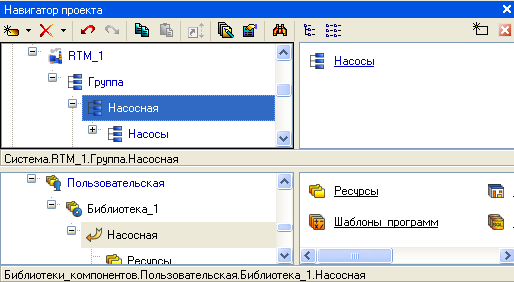
Рисунок 5.5.13 – Копирование самого объекта

Рисунок 5.5.14 – Копирование содержимого объекта
В обоих случаях компоненты подгрупп объекта копируются в соответствующие слои проекта с сохранением структурирования и связей.
